Implantando aplicativo de nó usando pm2
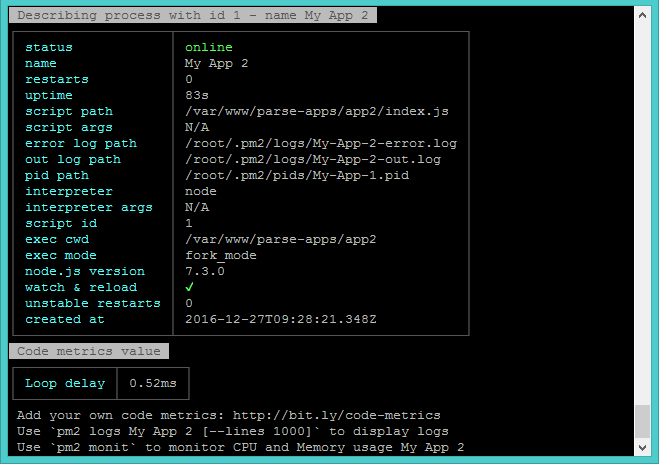
- 3852
- 628
- Enrique Crist
PM2 é um gerente avançado de processos de produção para o nó.Aplicações JS. Neste tutorial, você aprenderá a implantar seu nó.Aplicativos JS em um servidor de produção usando a ferramenta PM2. PM2 ajuda a monitorar aplicativos, memória e CPU usa. Além disso, forneça comandos fáceis para parar/iniciar/reiniciar todos os aplicativos ou aplicativos individuais.
Etapa 1 - Instale o nó.JS
Primeiro, você precisa nó.O JS PPA em nosso sistema fornece pelo site oficial do NodeJS. Também precisamos instalar o pacote Python-Software-Properties, se não estiver instalado.
sudo apt install python-software-properties curl -sl https: // Deb.Sodesource.com/setup_16.x | SUDO -E BASH -
Depois de adicionar o arquivo PPA necessário, vamos instalar o pacote NodeJS. NPM também será instalado com o nó.JS. Este comando também instalará muitos outros pacotes dependentes em seu sistema.
sudo apt install nodejs
Etapa 2 - Instale PM2
Agora, use o NPM para instalar o gerenciador de processos para o nó.JS usando o seguinte comando. Isso instalará a versão mais recente do PM2 em seu sistema.
SUDO NPM Install [Email Protected] -g
Etapa 3 - Inicie o aplicativo com PM2
Agora crie um arquivo de configuração PM2. Para este tutorial, eu tenho dois nós.Aplicativos JS para host no servidor de produção. Os aplicativos de código-fonte estão disponíveis em/var/www/parse-apps/App1 e/var/www/parse-apps/App2 diretórios. Crie um arquivo de análise de configuração.Config.JS com o seguinte conteúdo. Ambos os aplicativos têm um índice.arquivo javascript js startup para executar meu aplicativo.
módulo.exports = apps: [name: "meu app 1", script: "Índice.JS ", Watch: True, Merge_logs: True, CWD:"/var/www/parse-apps/App1/",, name:" My App 2 ", Script:" Index.JS ", Watch: True, Merge_logs: True, CWD:"/var/www/parse-apps/App2/",]
Agora use o seguinte comando para iniciar o aplicativo com PM2. No comando abaixo, estamos passando os aplicativos.Config.Nome do arquivo de configuração JS. PM2 lerá o arquivo de configuração e iniciará todos os aplicativos e atribuirá um ID exclusivo.
PM2 Iniciar o APPS.Config.JS
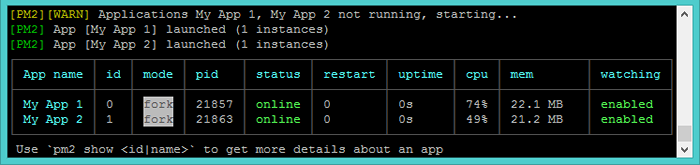
Etapa 4 - Gerenciar processos com PM2
Para listar todos os processos registrados no PM2 usando o seguinte comando. Isso também exibirá o status do aplicativo, ID do processo e outras informações úteis.
Lista de sudo pm2
Para visualizar mais detalhes do processo específico, você pode usar o comando abaixo, seguido de ID ou Nome do aplicativo de processo.
sudo pm2 show 1
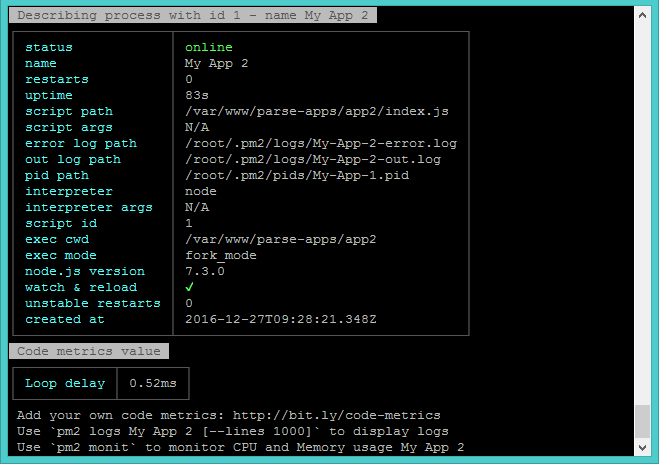
Você também pode monitorar todos os processos de CPU e usos de memória em tempo real.
sudo pm2 monit
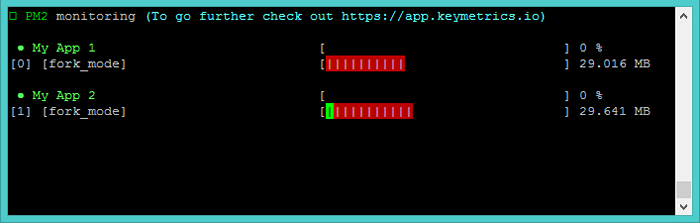
- « Como atualizar o Fedora 24 para o Fedora 25 usando o DNF
- Escondendo a versão nginx do cabeçalho HTTP »

